Comment désinstaller complètement Driver Tonic de votre ordinateur ?
Miscellanea / / November 14, 2021
Driver Tonic est un outil d'optimisation du système fourni avec d'autres logiciels gratuits; cela signifie que chaque fois que vous installez un logiciel gratuit sponsorisé, il s'installe automatiquement. Étant donné que l'application est installée sans votre consentement, beaucoup de temps, vous ne ressentirez peut-être pas la nécessité de conserver un tel logiciel sur votre système informatique. Si vous ne souhaitez pas utiliser Driver Tonic sur votre ordinateur, voici quelques moyens de le désinstaller complètement.
En tant qu'utilisateur régulier d'un ordinateur, cela arrive très souvent lorsque nous voulons supprimer/désinstaller une application de notre système et trouver des moyens de le faire. Les choses empirent encore lorsque nous finissons par installer une application sans notre consentement. Driver Tonic est un logiciel similaire qui est promu par d'autres services logiciels légitimes et gratuits. Ainsi, lorsque nous téléchargeons certains logiciels gratuits, il installe automatiquement Driver Tonic sur notre ordinateur sans notre autorisation.
Étant donné que cette application est installée automatiquement, la plupart des utilisateurs la considèrent même comme une sorte de virus et souhaitent désinstaller Driver Tonic. Et d'autres pourraient tout simplement ne pas ressentir le besoin d'un outil d'optimisation de PC et vouloir le supprimer. Si vous êtes l'un d'entre eux et que vous souhaitez désinstaller complètement Driver Tonic de votre ordinateur, cet article est pour vous. Ici, nous avons partagé un guide étape par étape sur la façon de désinstaller complètement Driver Tonic de votre système et les différentes façons de le faire.

Contenu des pages
-
Comment désinstaller complètement Driver Tonic de votre ordinateur ?
- Désinstallation de Driver Tonic à partir des paramètres
- Supprimer définitivement Driver Tonic
- Désinstallation de Driver Tonic à l'aide d'une application tierce
- Conclusion
Comment désinstaller complètement Driver Tonic de votre ordinateur ?
Il existe plusieurs façons de désinstaller une application de votre ordinateur. Cependant, nous commencerons par l'étape de base et examinerons plus tard toutes les autres manières possibles. Le guide ci-dessous est destiné aux utilisateurs de Windows 11 et 10, mais les étapes à suivre sont similaires pour les anciennes versions de Windows, y compris Windows 7 et 8.
Désinstallation de Driver Tonic à partir des paramètres
L'application Paramètres sur notre ordinateur a une section Applications distincte qui contient toutes les applications installées dans notre système. Les étapes pour désinstaller Driver Tonic via les paramètres sont les suivantes :
- Accédez à votre bouton Démarrer et ouvrez Paramètres.
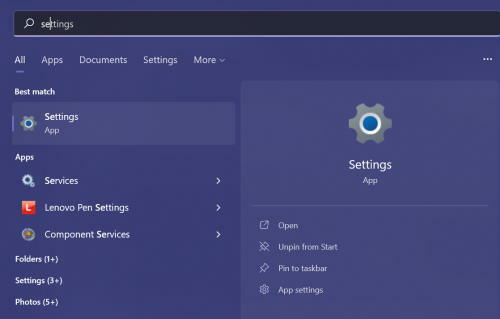
- Cliquez sur l'onglet Applications dans le menu de gauche. Vous pouvez voir toutes les applications installées sur votre ordinateur.
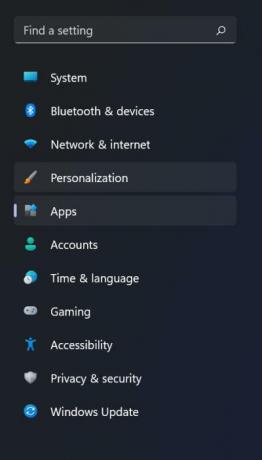
- Recherchez l'application Driver Tonic et cliquez sur l'icône à trois points à côté.
- Maintenant, cliquez sur l'option Désinstaller.
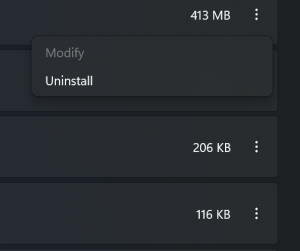
- Une fois que vous l'avez désinstallé à partir des paramètres, accédez au Panneau de configuration.
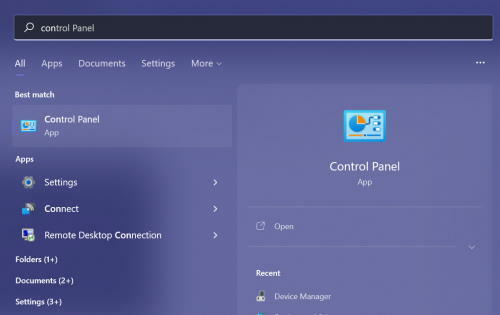
Annonces
- Maintenant, assurez-vous que l'option "Afficher par" est définie sur l'icône Grande ou Petite.
- Cliquez sur Programmes et fonctionnalités.
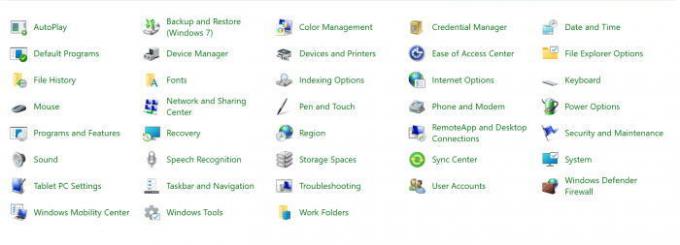
- Recherchez Driver Tonic et faites un clic droit sur l'application.

- Enfin, cliquez sur l'option de désinstallation pour supprimer l'application de votre ordinateur.
Supprimer définitivement Driver Tonic
Dans cette étape, nous allons supprimer l'intégralité du dossier Driver Tonic et mettre fin à toutes les activités en arrière-plan exécutées par le programme. Les étapes pour supprimer définitivement le dossier Driver Tonic sont les suivantes :
Annonces
- Appuyez sur la touche Windows + R pour ouvrir la commande Exécuter et tapez « taskmgr ».
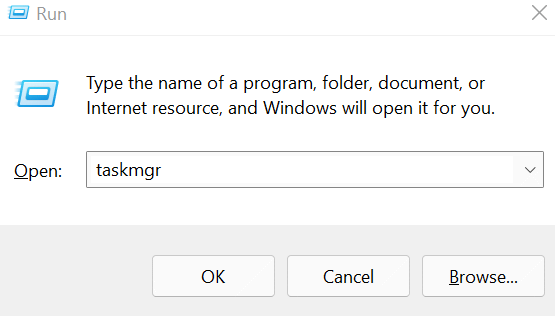
- Cliquez sur Ok pour ouvrir le gestionnaire de tâches.
- Accédez à l'onglet Processus.
- Recherchez le logiciel Driver Tonic, sélectionnez-le et cliquez sur le bouton « Fin de tâche » en bas.

- Ouvrez maintenant la fenêtre de l'explorateur de fichiers Windows et recherchez le dossier Driver Tonic. Vous pouvez également le rechercher en utilisant le chemin Driver Tonic.
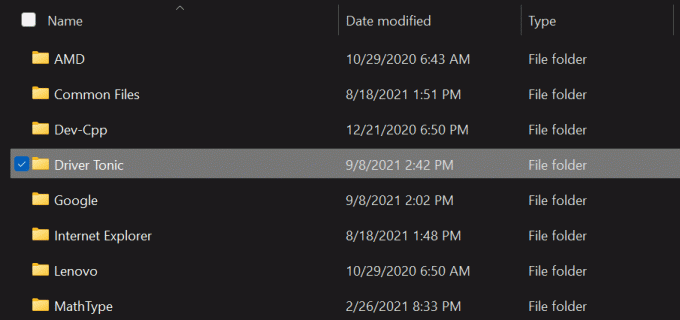
- Sélectionnez le dossier et appuyez sur la touche Maj + Suppr pour supprimer définitivement le dossier.
Désinstallation de Driver Tonic à l'aide d'une application tierce
Maintenant, si vous n'êtes pas une personne avertie en technologie ou si vous n'avez tout simplement pas assez de temps pour rechercher et supprimer de tels applications de temps en temps, il existe des applications tierces qui feront le travail pour tu. Trouvez simplement une application de désinstallation de logiciel fiable et installez-la sur votre ordinateur. Vous pouvez maintenant facilement supprimer ou désinstaller n'importe quel programme via le logiciel quand vous le souhaitez.
Conclusion
Bien que Driver Tonic soit un simple outil d'optimisation de PC, l'avoir sur votre PC sans le consentement approprié peut vous faire vous sentir méfiant. Voici donc comment vous pouvez désinstaller et supprimer définitivement l'application de votre appareil. De plus, après avoir désinstallé ces applications, il est recommandé d'exécuter une analyse des logiciels malveillants pour protéger votre ordinateur. Vous pouvez opter pour de bons scanners de logiciels malveillants et vérifier de temps en temps les logiciels malveillants et les virus.
Articles Liés:
- Comment forcer la désinstallation des programmes/logiciels tenaces dans Windows 10
- Correctif: impossible de désinstaller Adobe Creative Cloud sous Windows 10
- Comment désinstaller facilement des programmes sur Windows 10
- Comment vérifier si le HDR est pris en charge sur Windows 11
- Activer le taux de rafraîchissement dynamique (DRR) sur Windows 11
- Qu'est-ce que l'accélération de la souris et comment la désactiver dans Windows 11


![Comment installer Stock ROM sur Brandcode B5S [Firmware Flash File / Unbrick]](/f/256d9d9ceea90b3ae5ebde55de0c83da.jpg?width=288&height=384)
![Comment installer Stock ROM sur Kelaida T4000 [Firmware Flash File]](/f/bd792238214141f4fad473190f453148.jpg?width=288&height=384)